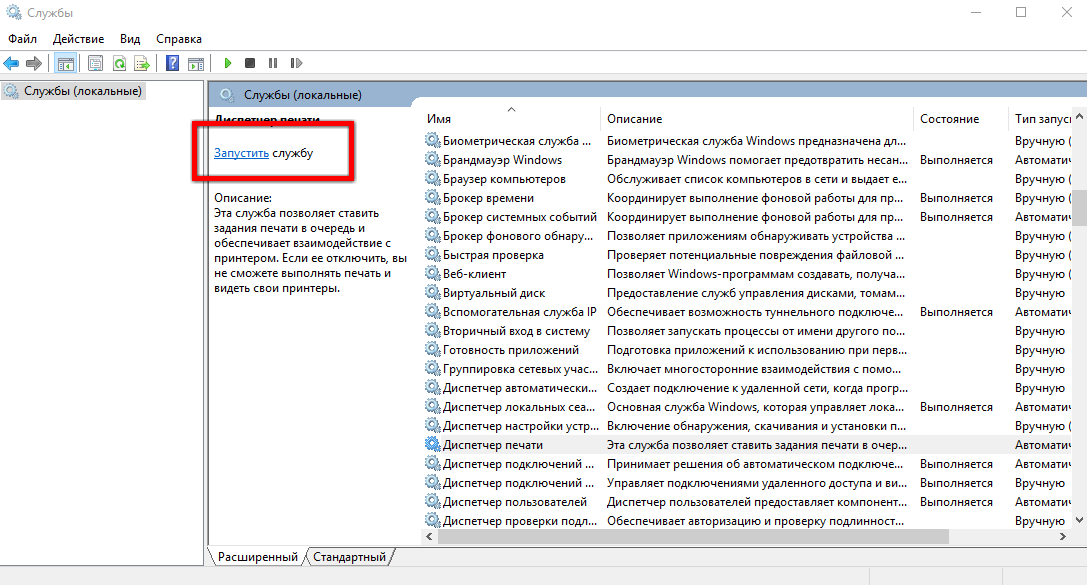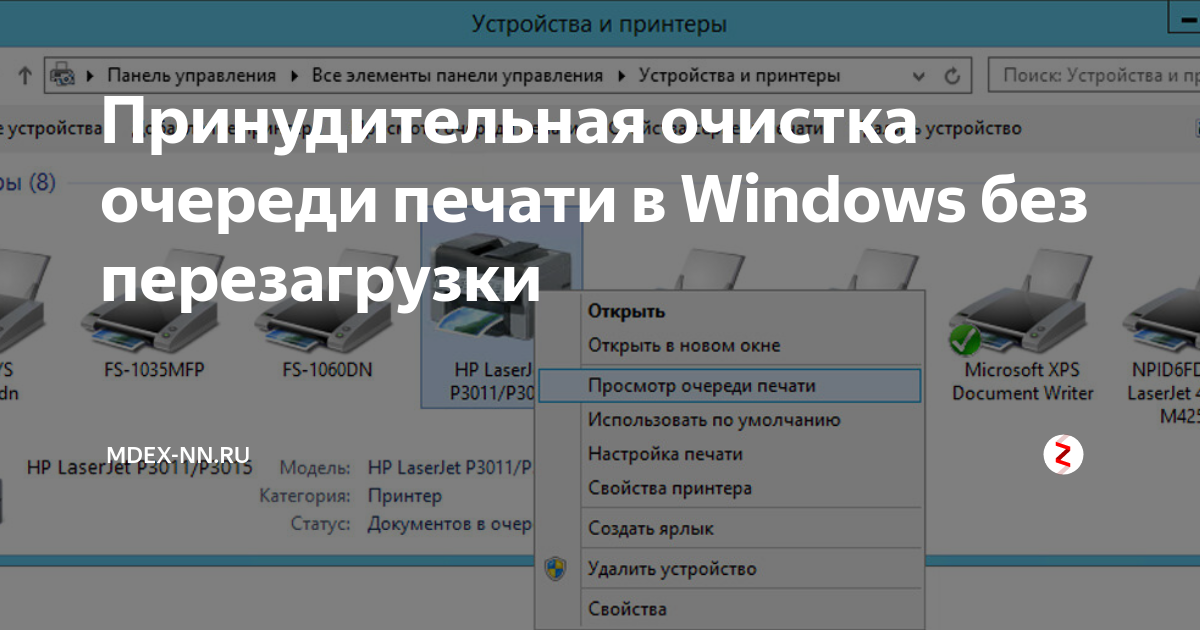Удаление диспетчера очереди печати: пошаговое руководство
В данной статье вы узнаете, как удалить диспетчер очереди печати в операционной системе Windows. Это руководство поможет вам решить проблемы, связанные с застрявшими заданиями печати и другими сбоями, которые могут возникать при использовании принтера.

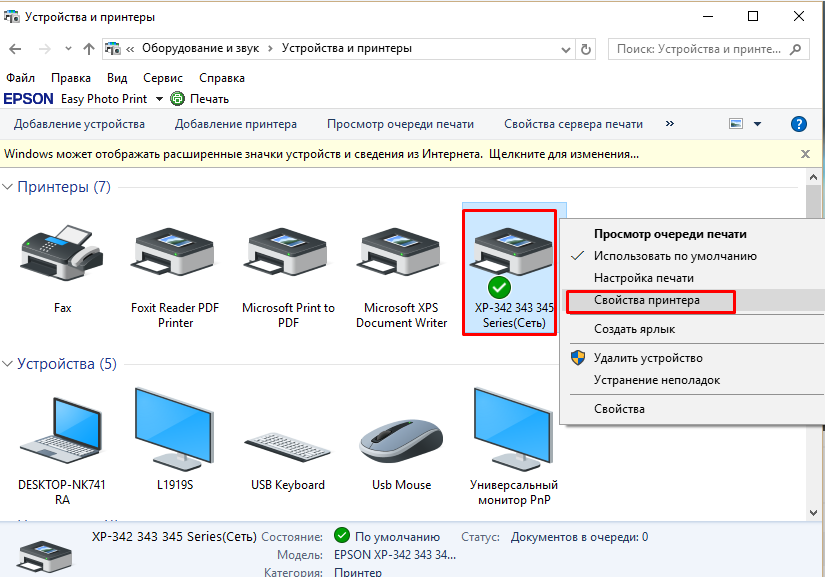
Откройте Панель управления и выберите Администрирование.

Как отменить очередь печати? Быстро решение проблемы
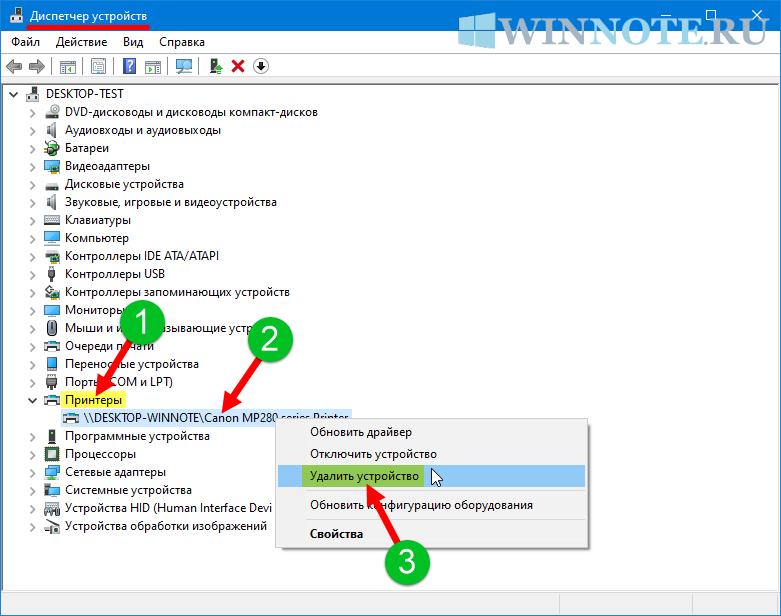

Перейдите в Службы и найдите службу Диспетчер очереди печати.

Как очистить очередь печати
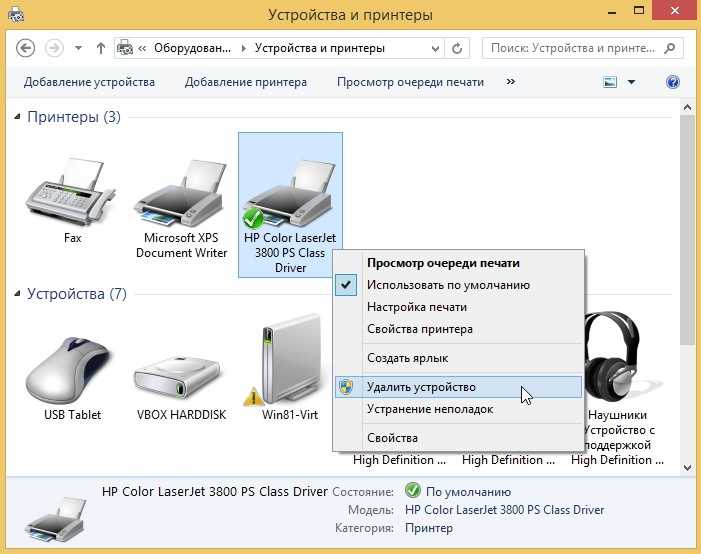
Кликните правой кнопкой мыши по службе и выберите Остановить.
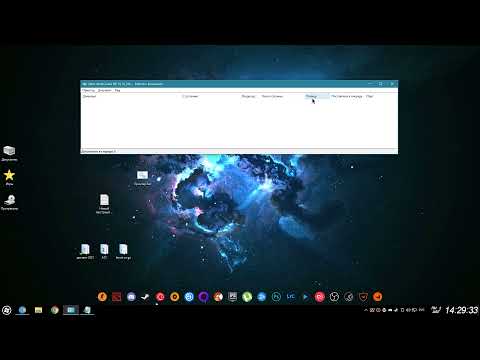
Как быстро очистить очередь печати или убрать ошибку печати

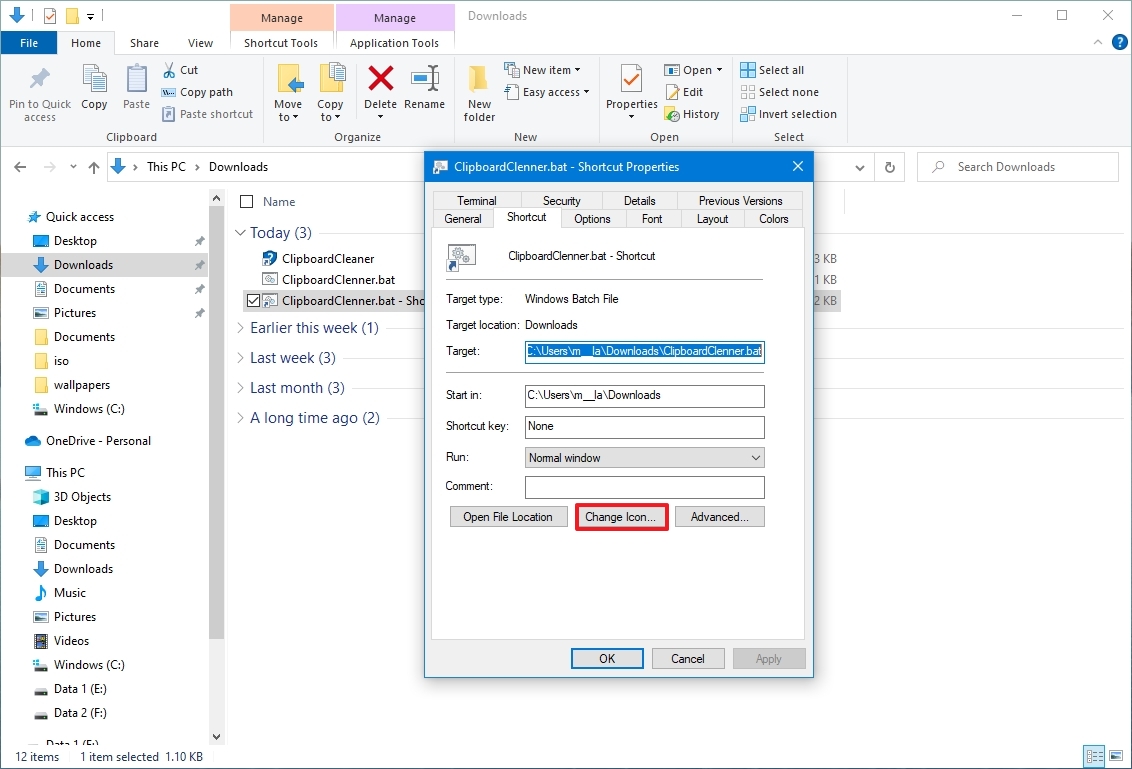
После остановки службы перейдите в папку C:/Windows/System32/spool/PRINTERS и удалите все файлы внутри.
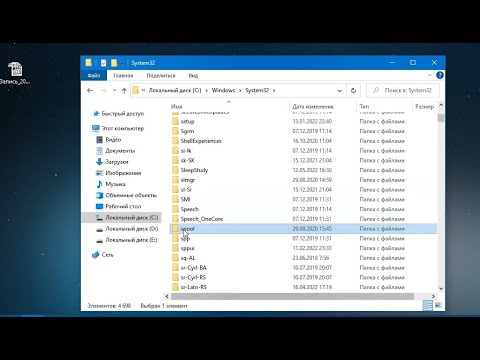
Как решить проблему печати, очистив диспетчер очереди печати.
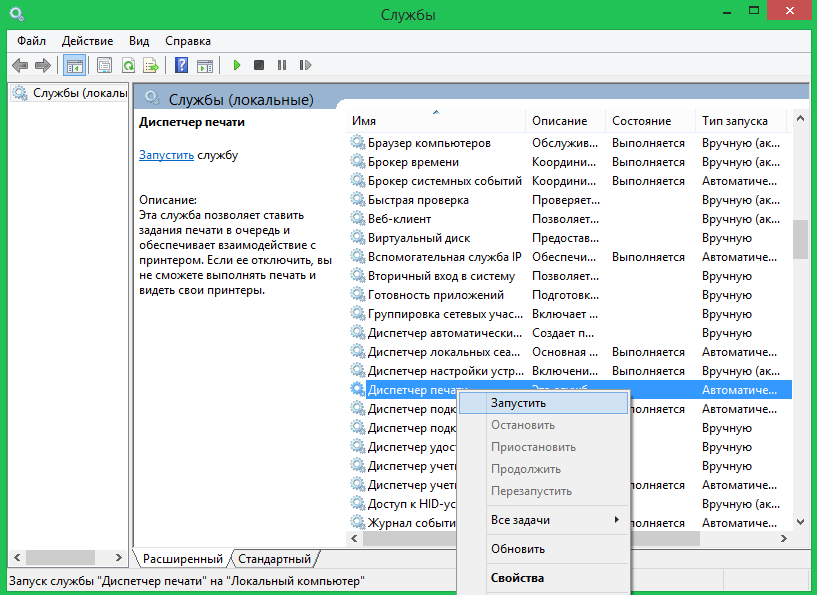
Вернитесь в окно Службы и кликните правой кнопкой мыши по Диспетчер очереди печати, затем выберите Запустить.

Диспетчер Очереди Печати Грузит на 100% Процессор

Проверьте, исчезли ли проблемы с очередью печати.
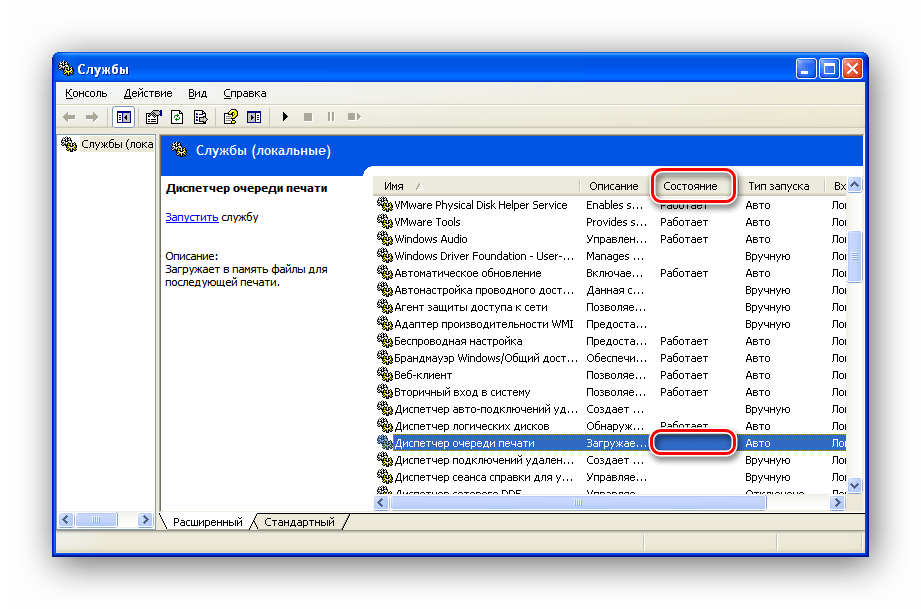
Если проблемы остаются, попробуйте удалить и заново установить драйвер принтера.
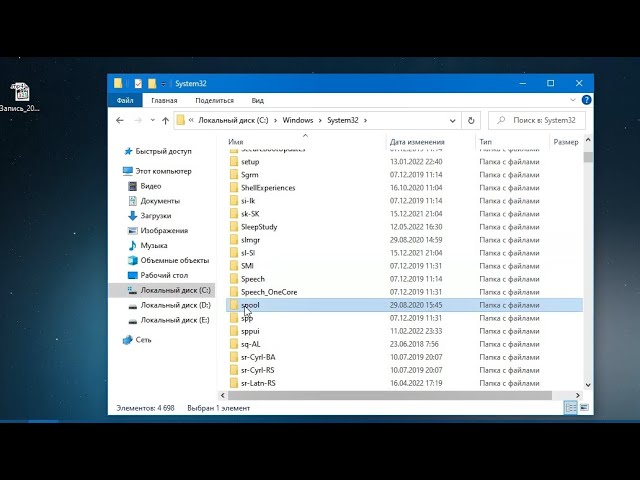
Для удаления драйвера откройте Устройства и принтеры в Панели управления.
Кликните правой кнопкой мыши по принтеру и выберите Удалить устройство.

Перезагрузите компьютер и установите принтер заново, следуя инструкциям производителя.

Если принтер не печатает ставит в очередь / Нужно изменить порт